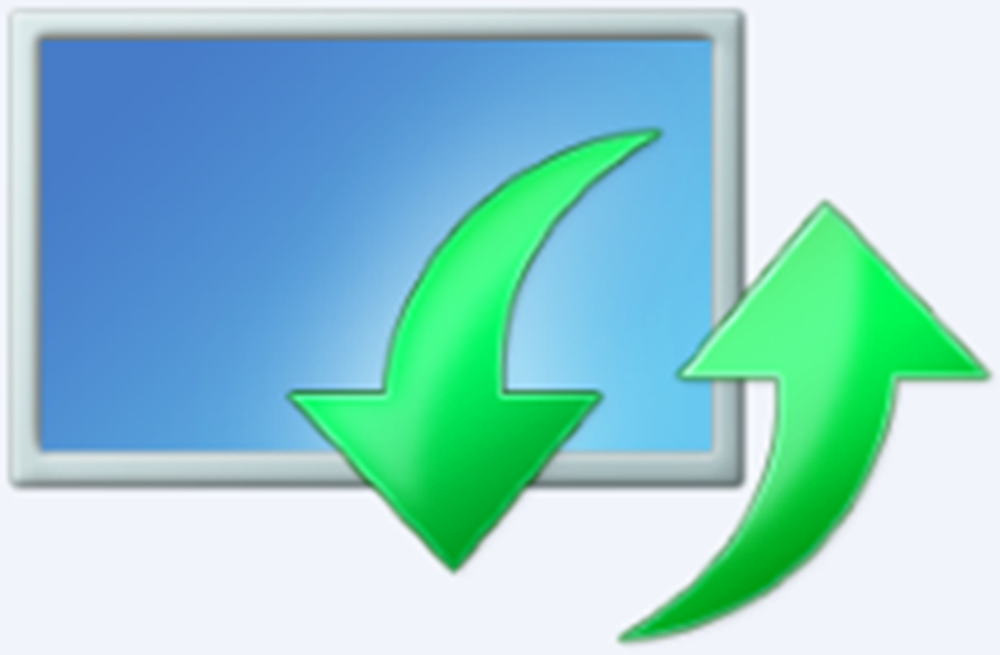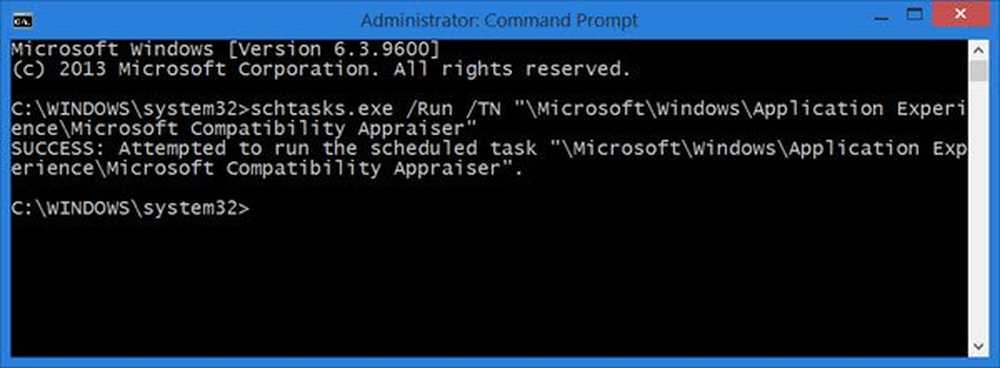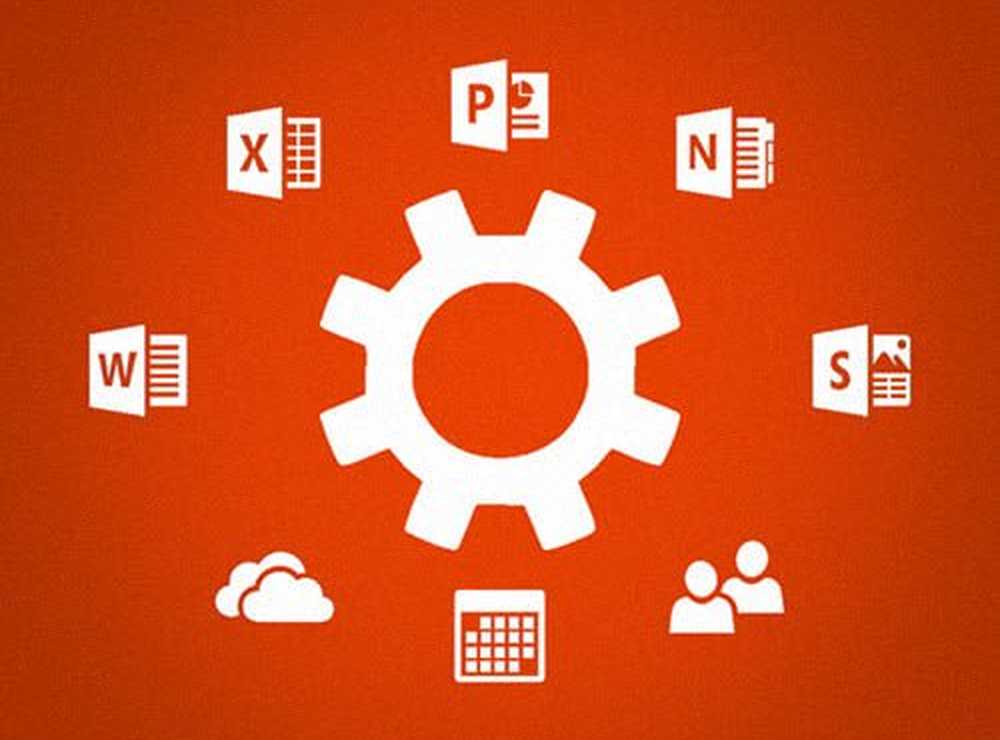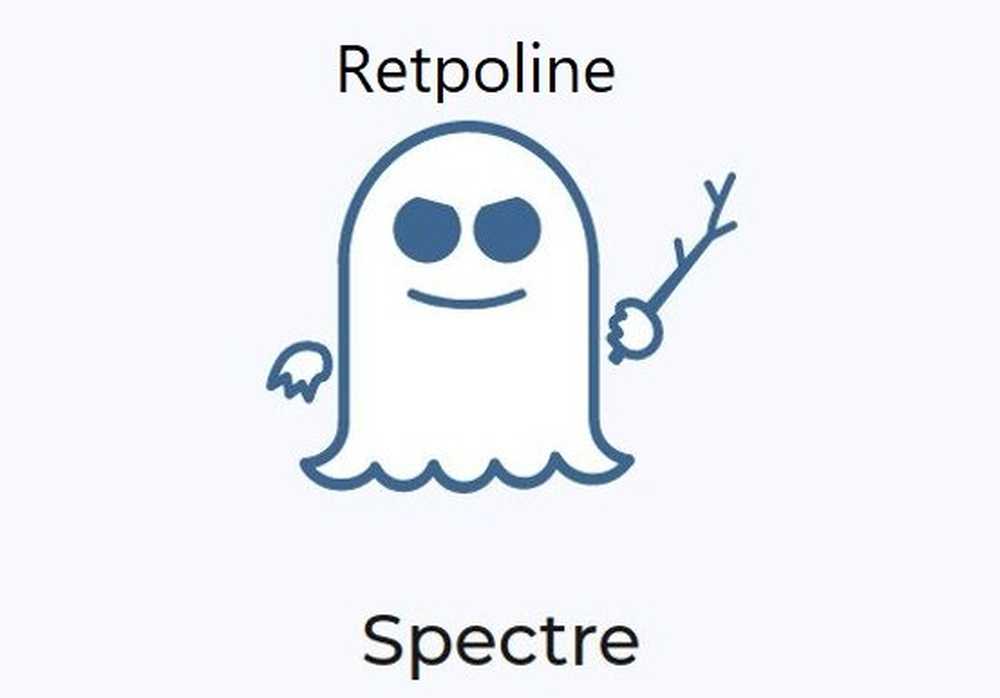Comment installer manuellement Windows 10 1809 Octobre 2018 Update (Update)

Installer manuellement Windows 10 1809
Un moyen simple d’installer manuellement la nouvelle mise à jour consiste à utiliser le propre utilitaire de Microsoft. Pour commencer, rendez-vous sur la page de téléchargement de Windows 10 et cliquez sur le bouton Mettre à jour maintenant pour télécharger l'outil Assistant de mise à jour..
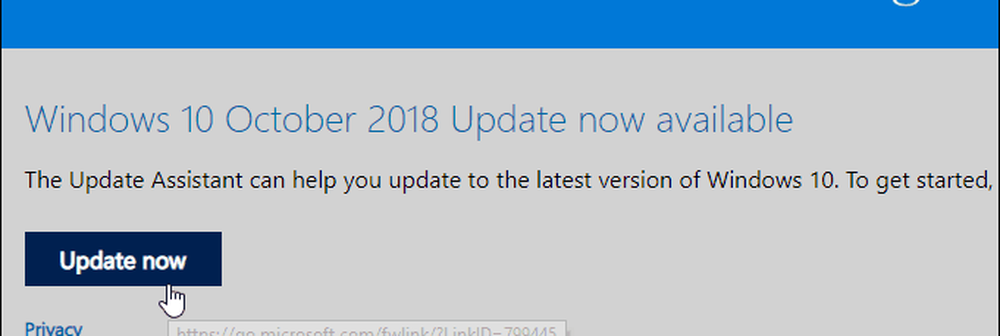
À partir de ce moment, le processus de mise à niveau est simple. Lancez l'outil pour vérifier la compatibilité de votre système et télécharger la mise à jour. Notez que si vous procédez ainsi, vos fichiers, applications et paramètres actuels seront conservés. Il est également intéressant de noter que vous pouvez annuler la mise à jour en cliquant dessus. Vous pouvez annuler la mise à jour en cours d'exécution si vous avez des doutes lors de son exécution..
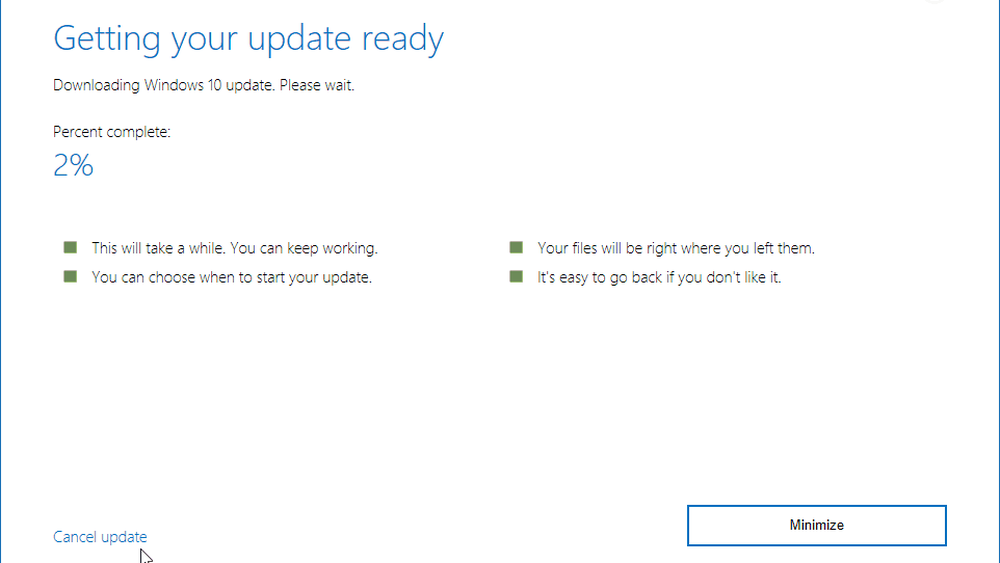
Si vous êtes un utilisateur expérimenté et que vous souhaitez effectuer une nouvelle installation, vous pouvez obtenir l’Outil de création de média à partir de la même page de téléchargement que celle indiquée ci-dessus. Cet outil téléchargera une image ISO complète de Windows 10 1809 et vous aidera à créer un support physique (clé USB ou DVD) pour une nouvelle installation. Vous pouvez également utiliser l'image pour l'exécuter sur une machine virtuelle..
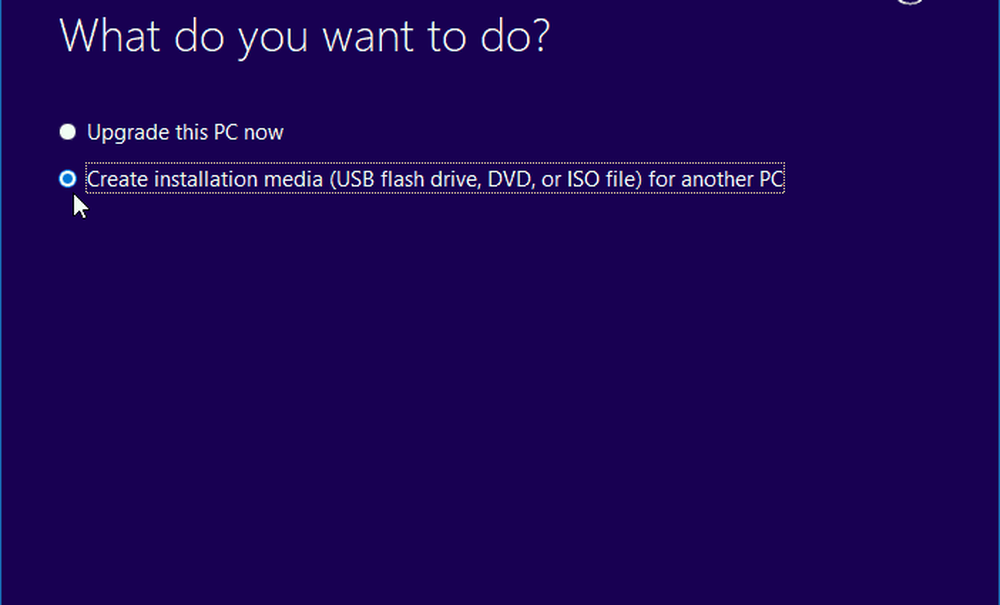
D'autre part, vous ne voudrez peut-être pas que votre système se mette à jour pour le moment. En fait, nous vous recommandons généralement d'attendre au moins un mois ou jusqu'à ce que les deux premières mises à jour cumulatives soient publiées. Microsoft possède le programme Insider, mais lorsque la version officielle est publiée, de nouveaux bogues et problèmes surgissent. Pour en savoir plus, consultez notre article sur la façon de retarder ou de différer Windows 10 1809. Cela vous montrera plusieurs façons d'éviter la mise à jour sous Windows 10 Home ou Pro de quelques jours à une année complète..